Обзор Canva Pro: оно того стоит? (2022)
Опубликовано: 2021-09-22Резюме
Canva Pro — это инструмент премиум-класса для создания высококачественных изображений. Он расширяет бесплатное приложение Canva дополнительными функциями, такими как широкий выбор стоковых фотографий, видео и аудио, премиальные шаблоны, гораздо больше облачного хранилища и расширенный функционал.
Canva Pro — это инструмент премиум-класса для создания высококачественных изображений. Он расширяет бесплатное приложение Canva дополнительными функциями, такими как широкий выбор стоковых фотографий, видео и аудио, премиальные шаблоны, гораздо больше облачного хранилища и расширенный функционал.
Плюсы
Его бесплатная версия идеально подходит для частных лиц и стартапов.
Есть щедрая 30-дневная бесплатная пробная версия
Вы получаете доступ к массе изображений
Есть большой объем памяти
Вы можете сохранить свои проекты в качестве шаблонов для всей команды.
Он интуитивно понятен и прост в использовании
Вы можете сотрудничать с членами команды
Минусы
Некоторые изображения кажутся общими
Мобильное приложение не такое удобное
Нет офлайн-функций, в отличие от Photoshop
По сравнению с более продвинутыми инструментами, профессиональные дизайнеры не имеют такой свободы в плане функциональности.
Малый и средний бизнес сталкивается со многими препятствиями при повышении авторитета своего бренда для увеличения продаж и вовлечения клиентов.
Одним из таких препятствий является поиск простого в использовании программного обеспечения для создания красивых графических дизайнов для сообщений в социальных сетях, плакатов, документов и других деловых материалов и маркетинговых материалов.
В наши дни несколько инструментов для создания контента требуют небольшого (или вообще никакого) дизайнерского или технического опыта. Однако поиск того, который лучше всего соответствует потребностям вашего бизнеса среди интернет-беспорядков, может занять много времени.
Итак, сегодня мы подробно рассмотрим один из таких инструментов для создания контента: Canva, точнее, Canva Pro.
Это много, чтобы покрыть, так что поехали.
Оглавление
- Что такое Канва Про
- Канва против Канва Про
- Панель управления дизайном и шаблоны
- Стоковые фотографии и графика
- Приложения и интеграции
- Учебные материалы
- Служба поддержки
- Цены
- Обзор Canva Pro: окончательный вердикт
Что такое Канва Про
Созданная в 2013 году австралийская компания Canva со штаб-квартирой в Сиднее. Он направлен на то, чтобы дать «миру возможность заниматься дизайном», описывая себя как «онлайн-инструмент для дизайна и публикации, миссия которого — дать возможность каждому в мире создавать что угодно и публиковать где угодно».
С более чем 600 сотрудниками и 15 миллионами активных пользователей в месяц в 190 странах, говорящих на 100 языках, Canva явно делает все правильно!
Цель Canva и ее премиум-плана Canva Pro — упростить для компаний и частных лиц создание привлекательных дизайнов.
Как?
Предоставляя большое количество легко настраиваемых шаблонов, выбор макетов и редактор с перетаскиванием для создания материалов для различных сред, включая контент в социальных сетях, маркетинговые электронные письма, обложки электронных книг и журналов, презентации, плакаты, резюме, видео , и больше.
В целом, это быстрый и простой способ создания профессионально выглядящих визуальных эффектов без каких-либо дизайнерских навыков.
Кроме того, вы можете сотрудничать со своей командой в режиме реального времени над своими проектами, и зарегистрироваться очень просто. Вам просто нужно создать учетную запись с адресом электронной почты и следовать инструкциям на экране.
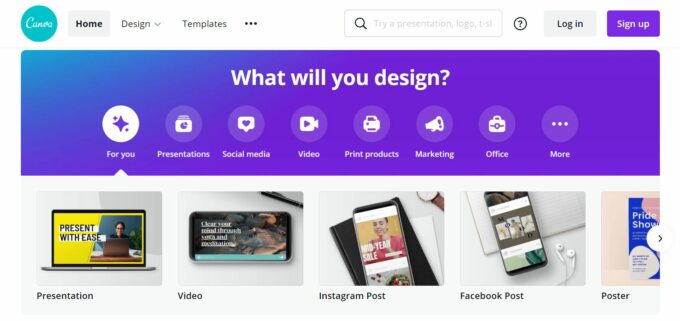
Канва против Канва Про
Основное различие между Canva и Canva Pro заключается в том, что платная версия дает вам доступ к гораздо более широкому выбору пользовательских шаблонов и стоковых изображений, большему объему облачного хранилища и дополнительным функциям.
Бесплатная версия Canva поставляется с облачным хранилищем объемом 5 ГБ, более 250 000 бесплатных шаблонов, сотнями тысяч фотографий и графики и более чем 100 различными типами дизайна, включая публикации в социальных сетях, презентации, письма и многое другое. Вы также можете приглашать членов команды и совместно работать над своими проектами в режиме реального времени.
С Canva Pro вы получаете более 600 000 бесплатных и премиальных шаблонов (новые дизайны добавляются каждый день), миллионы премиальных стоковых изображений и графики, а также 100 ГБ в облачном хранилище.
Профессиональная учетная запись позволяет вам создать Brand Kit, куда вы можете загружать свои шрифты и логотипы, чтобы обеспечить единообразие брендинга. Функциональность Magic Resize — это еще одна профессиональная функция, которая позволяет изменять размер ваших дизайнов для различных платформ одним щелчком мыши.
Подписавшись на Canva Pro, вы можете сохранять дизайны в качестве шаблонов для использования вашей командой, планировать контент для восьми платформ социальных сетей и использовать инструмент Canva для удаления фона. Вы также можете создавать неограниченное количество папок, поэтому, если вы работаете над более крупными проектами или создаете несколько документов кампании, возможно, стоит перейти на бесплатный план.
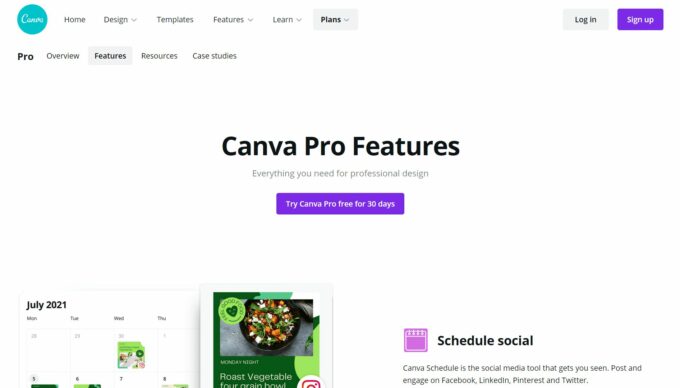
Панель управления дизайном и шаблоны
Canva довольно проста и интуитивно понятна в использовании, а панель управления не требует пояснений. Сразу же вы увидите различные виды визуальных элементов, которые можно создавать внутри горизонтальной полосы поперек экрана. Canva также предложит вам выбрать тип графики, которую вы хотите создать, и предложит, какие шаблоны вам подходят больше всего.
В левой части панели инструментов вы можете просмотреть все свои дизайны, получить доступ к своим папкам и Brand Kit, а также просмотреть всю работу, которой с вами поделились.
Как я уже упоминал, функциональность Brand Kit доступна только для участников Canva Pro. Здесь вы можете создать свой логотип и другие деловые материалы, чтобы обеспечить согласованность брендинга.

Чтобы проиллюстрировать, как работает панель инструментов Canva, я быстро покажу вам, как создать видео.
После того, как вы войдете в свою учетную запись Canva, вам будет предложен выбор различных типов дизайна. Просто нажмите на опцию видео, и вы увидите следующий экран:
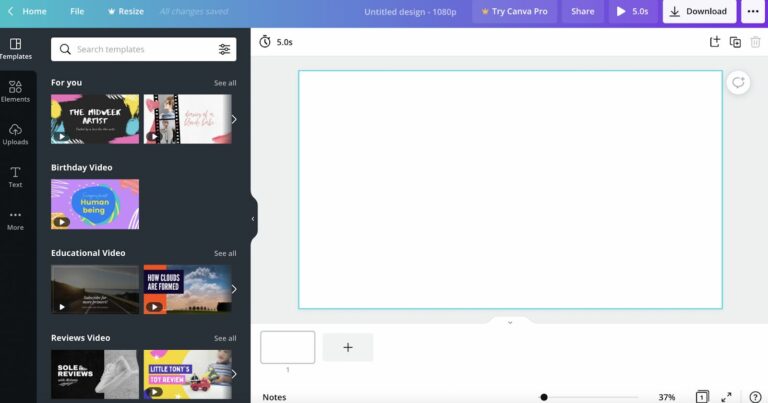
Здесь вам представлена серия шаблонов, организованных во множество различных категорий видео, включая маркетинг, образование, день рождения, недвижимость, объяснение, здоровье, продажи и многое другое. Поскольку каждый найдет что-то для себя, вы обязательно найдете шаблон, который сможете адаптировать под свои нужды.
Однако, как было сказано ранее, пользователям Canva Pro предоставляется гораздо более широкий выбор. Профессиональные шаблоны легко узнать по золотой короне в правом нижнем углу.
После того, как вы выбрали шаблон, который хотите использовать, перетащите его на пустой экран. Если вы хотите настроить какой-либо элемент видео, щелкните его и используйте панель инструментов утилиты, которая отображается на экране. В левой части панели инструментов есть еще одна панель инструментов, которая позволяет выбрать другой шрифт и стиль текста для заголовка, подзаголовка и основного текста видео.
Вы также можете добавить элементы дизайна в свое видео, щелкнув вкладку « Элементы ». Это различные линии, формы, графика, фотографии, видео, аудио и рамки, на которые вы можете нажимать, чтобы настроить шаблон дальше.
Например, когда вы добавляете звук, элемент появляется над вашим видео, и вы можете нажать кнопку воспроизведения, чтобы прослушать звук. Если вы решите, что вам это не нравится, прямо рядом с элементом есть мусорное ведро, и вы можете продолжать искать, пока не найдете правильный звук.
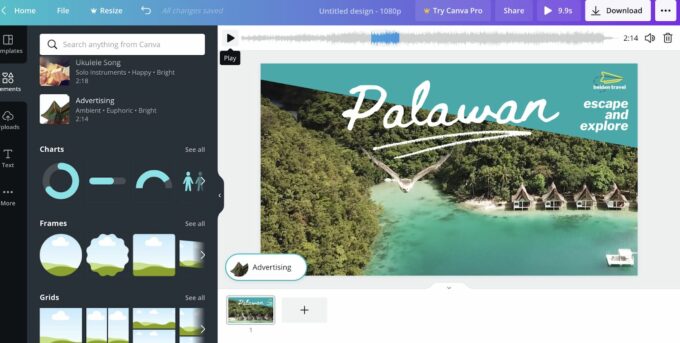
Вы также можете добавить свои собственные изображения, щелкнув вкладку « Загрузки » или перетащив их на полотно видео со своего рабочего стола.
Когда вы закончите редактирование видео, нажмите кнопку « Загрузить » в правом верхнем углу экрана. Затем вы можете поделиться им, например, в своих социальных сетях.
Если вы хотите изменить размер своего видео, чтобы сделать его удобным для Twitter, Instagram, Facebook или LinkedIn, вам понадобится профессиональная версия. В противном случае вам лучше использовать шаблоны социальных сетей, предоставляемые бесплатными шаблонами.
Вы также можете распечатать дизайн прямо из Canva. Как и во всех других разделах веб-сайта Canva, в функции печати легко ориентироваться. Вы можете выбрать шаблон, созданный дизайнером, так же, как вы создаете онлайн-контент, настроить его, и Canva бесплатно распечатает и доставит его к вашему порогу (однако вам придется заплатить за распечатки).
Ваши рисунки можно использовать на футболках, визитных карточках, фотокнигах, гравюрах, кружках, свадебных приглашениях и многом другом.
Выбрав тип проекта печати, над которым вы работаете, просто нажмите на него и следуйте пошаговым инструкциям. Это включает в себя выбор формата размера, качества бумаги и так далее.
Вот пример некоторых шаблонов открыток в маркетинговом стиле, которые вы можете выбрать для печати:
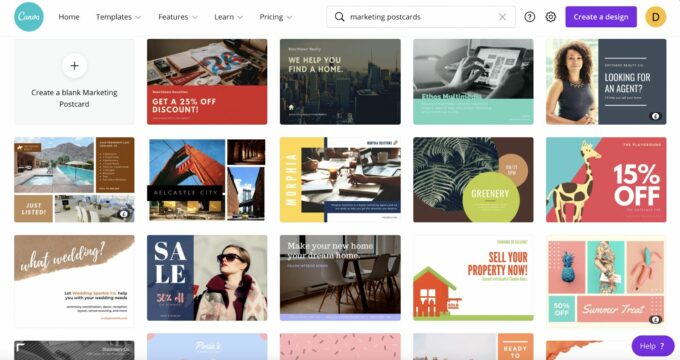
Стоковые фотографии и графика
Canva Pro предоставляет множество стоковых фотографий и графики. Вся библиотека фотографий, включая бесплатные и профессиональные изображения, легко доступна из меню « Функции » на главной странице Canva.
Если у вас нет времени просматривать все эти снимки (их миллионы!), Canva услужливо классифицирует изображения по темам, таким как цветы, пляж, природа, бизнес, компьютер, социальные сети, путешествия и многое другое.
Вы можете видеть, какие изображения находятся в плане Pro, потому что у каждого из них есть значок валюты в правом нижнем углу.
Чтобы дать вам представление о качестве изображения, вот снимок изображений путешествий Canva:
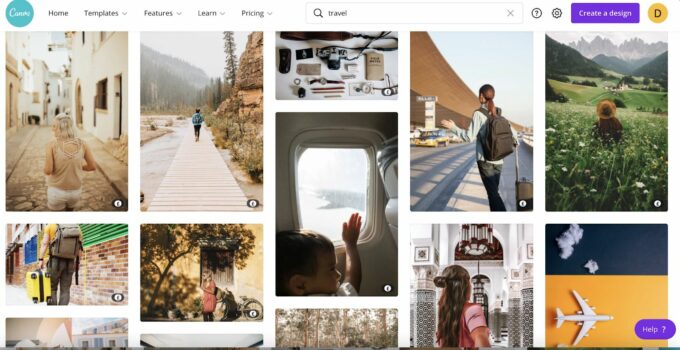
После того, как вы выбрали категорию изображений, вы можете отфильтровать результаты поиска по темам. Например, в разделе «Путешествия» есть такие подкатегории, как «Багаж», «Деловые поездки», «Аэропорт» и другие.
Просто нажмите на изображение, которое хотите использовать, и либо добавьте его в папку (папки) Canva, либо сразу используйте его в дизайне.
Приложения и интеграции
Canva изначально интегрируется со многими сторонними приложениями и сервисами. Вы можете найти каталог приложений, щелкнув меню « Функции» > «Приложения».
Здесь вы можете увидеть, с какими приложениями вы можете работать — например, вы можете добавить карты Google, видео YouTube, QR-коды и другие встраивания в свои проекты.
Вы также можете получить доступ к приложениям, которые помогут улучшить ваши изображения и опубликовать свои проекты на таких платформах, как Twitter, Instagram, LinkedIn, Tumblr, Slack, MS Powerpoint и других.
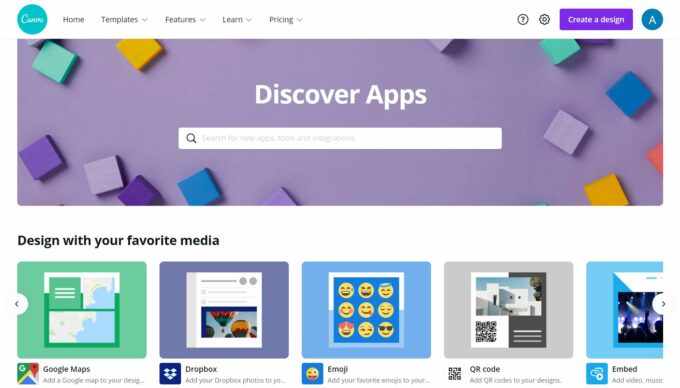
Учебные материалы
Хотя Canva проста, интересна и интуитивно понятна даже для тех, кто не является дизайнером, всегда удобно иметь учебные материалы и поддержку пользователей на всякий случай. Итак, как Canva выдерживает критику в этой области?
На главной странице есть раскрывающееся меню, в котором вы найдете раздел « Обучение ». Здесь есть короткие видеокурсы по соцсетям, основам графического дизайна, брендингу и другим темам.
Вы также можете найти руководства по началу работы, дизайну и специальное руководство по использованию Canva Pro. Как и видеокурсы, учебные пособия также лаконичны.
Кроме того, у Canva есть удобный блог. Темы организованы по категориям, таким как маркетинг, брендинг, дизайн и т. д. Существуют также отдельные блоги для учителей, студентов и некоммерческих организаций.
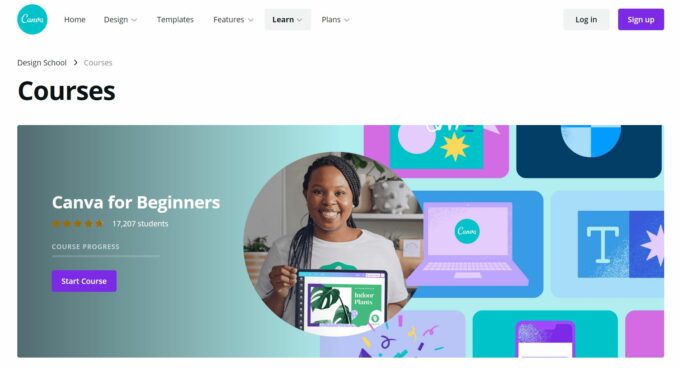
Служба поддержки
Что касается поддержки клиентов, на сайте Canva есть справочный центр. Здесь вы можете ввести свою проблему или вопрос в строку поиска, и это вызовет соответствующие материалы, которые, мы надеемся, ответят на ваш запрос.
Справочный центр разделяет свою документацию на разные категории в зависимости от ваших вопросов, таких как настройки учетной записи, платежи и цены, редактирование и дизайн и другие.
Чтобы связаться с Canva напрямую, вам нужно войти в свою учетную запись и перейти на страницу поддержки Canva. Оттуда вы можете отправить заявку на помощь. Время отклика для профессиональных пользователей намного короче — служба поддержки Canva свяжется с вами в течение 24 часов, а не в течение одной недели, на что могут рассчитывать бесплатные пользователи.
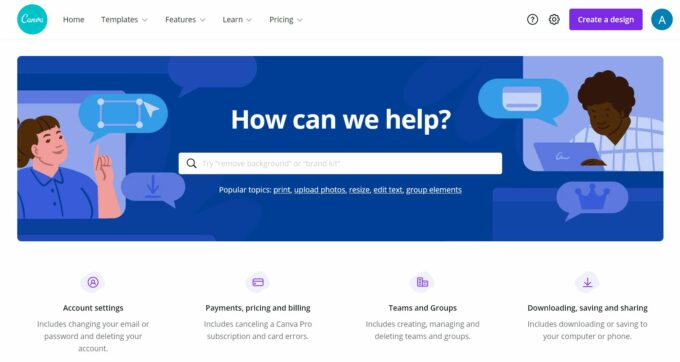
Цены
Цены на Canva Pro основаны на количестве пользователей, которых вы хотите зарегистрировать, начиная с 12,99 долларов США в год для пяти участников с годовой оплатой. С любого пользователя сверх этого взимается плата в размере 7 долларов в месяц.
Существует щедрая 30-дневная бесплатная пробная версия, хотя вы должны предоставить данные своей кредитной карты, чтобы получить к ней доступ.
Также стоит отметить, что образовательные и некоммерческие организации могут получить доступ к Canva Pro бесплатно, и Canva адаптирует его к их потребностям.
Обзор Canva Pro: окончательный вердикт
В зависимости от того, чего вы надеетесь достичь, Canva Pro станет отличной инвестицией. Тем не менее, если у вас много пользователей и соавторов, а ваш бизнес все еще относительно невелик, затраты могут возрасти, поэтому стоит помнить об этом, прежде чем тратить с трудом заработанные деньги.
Canva Pro, безусловно, того стоит, если вам нужен доступ к миллионам изображений, графики, аудио и видео, а также к тысячам шаблонов графического дизайна. Также стоит обновиться, если вам нужна свобода изменения размеров дизайна и тонна облачного хранилища.
Я бы порекомендовал сначала попробовать его бесплатно в течение 30 дней и оценить, действительно ли вам нужно столько изображений и шаблонов и столько места для хранения. Если нет, то придерживайтесь бесплатного плана. Затем, конечно, вы всегда можете обновить его по мере роста вашего бизнеса или индивидуальных потребностей.
Вы готовы начать использовать Canva Pro и хотите подписаться на бесплатную пробную версию? Дайте нам знать, как выглядели ваши дизайны и для чего вы их использовали, в поле для комментариев ниже!
